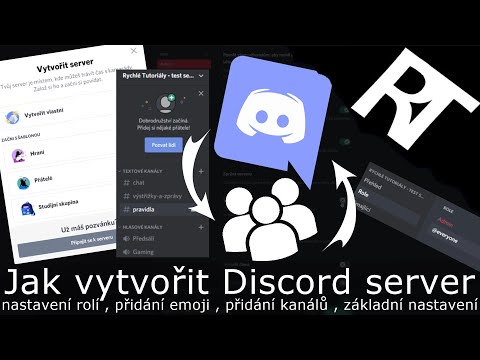Chcete -li získat přístup ke své SD kartě na Samsung S3, potáhněte prstem dolů na oznamovací liště → Klepněte na ikonu ozubeného kola → Klepněte na Správce aplikací → Přejetím doleva → Klepněte na aplikaci, kterou chcete spravovat → Klepněte na Přesunout na kartu SD → Klepněte na Přesunout do úložiště zařízení → Klepněte na Odinstalovat.
Kroky

Krok 1. Přejeďte prstem dolů po oznamovací liště

Krok 2. Klepněte na ikonu Nastavení
Je to rychlostní stupeň v horní části obrazovky.

Krok 3. Klepněte na Správce aplikací
Nachází se uprostřed stránky.

Krok 4. Přejeďte prstem doleva
Tím se dostanete do seznamu aplikací uložených na vaší SD kartě, odkud je můžete spravovat.

Krok 5. Klepněte na aplikaci, kterou chcete spravovat

Krok 6. Klepněte na Přesunout na kartu SD
Pokud tak učiníte, aplikace se přenese na externí úložiště.
Aby to fungovalo, budete potřebovat kartu microSD vloženou do vašeho zařízení

Krok 7. Klepněte na Přesunout do úložiště zařízení
Tím se aplikace přesune zpět do vašeho interního úložiště.

Krok 8. Klepněte na Odinstalovat
Pokud tak učiníte, bude aplikace zcela odstraněna z vašeho zařízení a budete moci spravovat své aplikace přístupem na kartu SD.